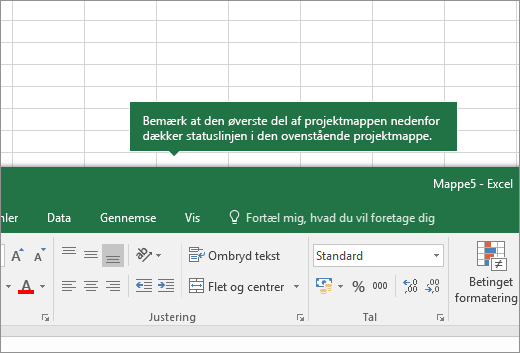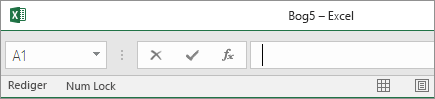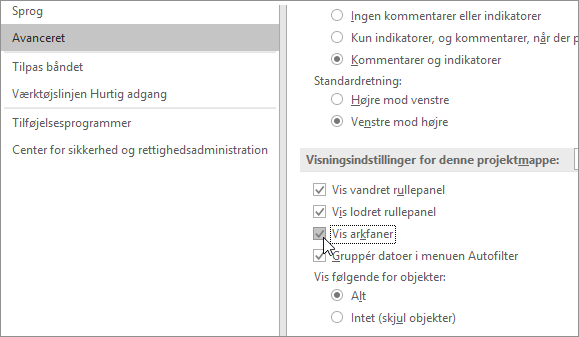Hvis du ikke kan se fanerne i regnearket nederst i Excel-projektmappen, kan du gennemse tabellen nedenfor for at finde mulige årsager og løsninger.
Bemærk!: Billedet i denne artikel er taget fra Excel 2016. Visningen kan være en smule anderledes, hvis du har en anden version, men funktionaliteten er den samme (medmindre andet er angivet).
|
Årsag |
Løsning |
|---|---|
|
Tilpasning af vinduets størrelse skjuler fanerne. |
Hvis du stadig ikke kan se fanerne, skal du klikke på Vis > Arranger alle > Side om side > OK. |
|
Indstillingen Vis arkfaner er slået fra. |
Du skal først kontrollere, om Vis arkfaner er aktiveret. Sådan gør du
|
|
Det vandrette rullepanel skjuler fanerne. |
Hold markøren på kanten af rullepanelet, indtil du kan se dobbeltpilen (se figuren). Klik og træk pilen til højre, indtil du kan se det fulde fanenavn og andre faner. 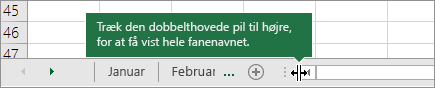 |
|
Selve regnearket er skjult. |
Hvis du vil have vist et regneark, skal du højreklikke på en af de synlige faner og derefter klikke på Vis. I dialogboksen Vis skal du klikke på det ark, du vil have vist, og derefter klikke på OK. 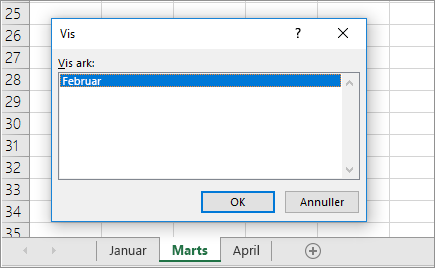 |
Har du brug for mere hjælp?
Du kan altid spørge en ekspert i Excel Tech Community eller få support i community'er.